
รู้สภาพอากาศเป็นสิ่งสำคัญในการวางแผนอะไรจากสุดสัปดาห์ที่จะถึงเส้นทางที่จะขับรถไปทำงาน แม้ว่าผู้ใช้จำนวนมากจะเฝ้าดูข่าวเกี่ยวกับข้อมูลสภาพอากาศของพวกเขา แต่คนอื่นอาจตรวจสอบอินเทอร์เน็ต Windows 8 และ Windows 8.1 จะเป็นทางเลือกที่ดีในการใช้แอพพลิเคชั่น Weather เมื่อกำหนดค่าแล้วแอปนี้จะให้การคาดการณ์แบบขยายการคาดการณ์รายชั่วโมงแผนที่สภาพอากาศและข้อมูลทางประวัติศาสตร์ นี้เป็น app ที่มีประโยชน์มากไม่ว่าคุณต้องการทราบว่าปิกนิก บริษัท ของคุณจะถูกยกเลิกสำหรับฝนหรือแม้กระทั่งสิ่งที่จัดเรียงของเสื้อที่จะใส่ในตอนเช้า อ่านเพื่อเรียนรู้ทุกสิ่งที่คุณจำเป็นต้องรู้เกี่ยวกับเรื่องนี้
วิธีเปิดแอพ Weather
ในการเปิด แอปสภาพอากาศ คุณจะต้องเข้าสู่หน้าจอเริ่มต้นของคุณ หากคุณไม่แน่ใจว่าจะจัดการได้อย่างไรให้ดูรายละเอียดในบทความนี้: 6 วิธีในการเข้าถึงหน้าจอเริ่มต้น
เมื่อคุณเปลี่ยนไปใช้หน้าจอ เริ่มต้น แล้วคุณจะต้องพบกับกระเบื้องสีฟ้าสดใสที่แสดงด้านล่างและให้คลิกหรือแตะ
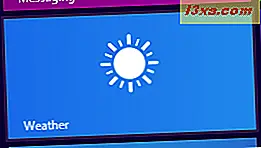
อาจเป็นกระเบื้องที่มีชีวิตแสดงข้อมูลสำหรับตำแหน่งบางแห่งขึ้นอยู่กับว่ามีการกำหนดค่าแอปในเครื่องพีซีหรืออุปกรณ์ของคุณอย่างไร
ข้อมูลพื้นฐานเกี่ยวกับสภาพอากาศ
เมื่อคุณเปิดแอป Weather แล้วสิ่งแรกที่คุณจะเห็นคือมุมมองคาดการณ์ รายละเอียดนี้แสดงถึงสภาพอากาศของวันปัจจุบันที่ด้านล่างซ้ายและมุมมองห้าวันที่ด้านล่างของหน้าจอ

คลิกหรือแตะลูกศรที่ขอบด้านบนขวาของการคาดการณ์ในห้าวันเพื่อดูห้าวันถัดไปเพื่อให้การคาดการณ์ถึงสิบวัน คลิกหรือแตะลูกศรที่ขอบด้านล่างขวาของการคาดการณ์เพื่อขยายข้อมูลเพิ่มเติมรวมทั้งความเร็วลมความชื้นและการมองเห็น

เลื่อนไปทางขวาผ่านมุมมองคาดการณ์เพื่อดู รายวันพยากรณ์อากาศ คุณสามารถทำได้โดยการเลื่อนเมาส์ไปที่เมาส์คลิกลากแถบเลื่อนที่ด้านล่างของหน้าต่างหรือกวาดนิ้วข้ามหน้าจอ เลื่อนลงไปที่รายการเพื่อดูรายละเอียดชั่วโมงต่อชั่วโมงของ 24 ชั่วโมงถัดไป

เลื่อนลงเพื่อดูส่วน แผนที่ ที่นี่คุณจะสามารถดูวิดีโอขนาดเล็กที่แสดงภาพดาวเทียมของแผนที่สภาพอากาศได้ ซึ่งจะให้ภาพที่ละเอียดขึ้นเกี่ยวกับสิ่งที่เกิดขึ้นทั้งในท้องถิ่นและทั่วประเทศ

เลื่อนไปสักหน่อยและคุณจะพบข้อมูล สภาพอากาศในอดีต บริเวณนี้ให้ค่าเฉลี่ยย้อนหลังของเดือนปัจจุบันของคุณและแสดงแผนภูมิแบบไดนามิกที่แสดงค่าเฉลี่ยอุณหภูมิฝนตกเฉลี่ยหรือวันหิมะโดยเฉลี่ยขึ้นอยู่กับปุ่มที่คุณเลือกที่มุมล่างซ้าย
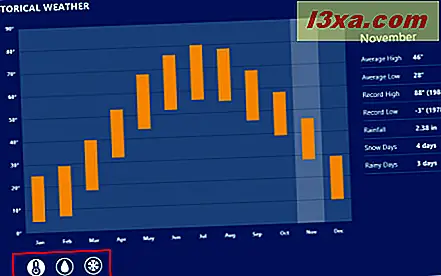
วิธีเพิ่มตำแหน่งลงในแอป Weather
เมื่อคุณเริ่มแอป Weather เป็นครั้งแรกระบบจะตั้งค่าตำแหน่งโดยอัตโนมัติตามที่อยู่ IP หรือตำแหน่ง GPS ของคุณ หากตำแหน่งนี้ไม่ถูกต้องหรือคุณต้องการรวมตำแหน่งเพิ่มเติมคุณจะมีตัวเลือกดังกล่าว หากต้องการเพิ่มตำแหน่งใหม่คุณจะต้องเข้าถึง Places ในการดำเนินการนี้ให้คลิกขวาหรือกวาดจากด้านบนของหน้าจอเพื่อเปิดเมนูตามบริบท คลิกหรือแตะ "Places"

คลิกหรือแตะ "+" เพื่อเพิ่มตำแหน่งใหม่
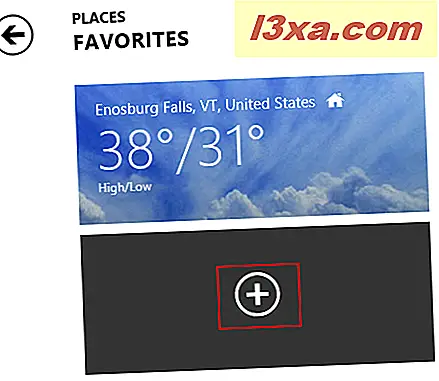
ป้อนตำแหน่งที่คุณต้องการในช่องข้อความที่ให้ไว้ หากตำแหน่งของคุณปรากฏในรายการใต้กล่องข้อความคลิกหรือแตะเพื่อเพิ่มสถานที่ หากไม่ปรากฏในรายการให้คลิกหรือแตะ "เพิ่ม" หลังจากพิมพ์เพื่อเปิดหน้าต่างการค้นหา นอกจากนี้คุณยังสามารถคลิกหรือแตะปุ่มเครื่องหมายกากบาทถัดจากปุ่มเพิ่มเพื่อใช้ตำแหน่ง GPS ของคุณ
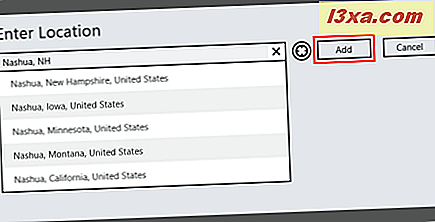
เลือกตำแหน่งที่คุณต้องการจากผลการค้นหาเพื่อเพิ่มสถานที่

ต่อไปเพื่อเพิ่มสถานที่อื่น ๆ ที่คุณต้องการตรวจสอบเป็นประจำ
วิธีสลับระหว่างตำแหน่งในแอป Weather
ขณะนี้คุณมีสถานที่หลายแห่งที่ได้รับการกำหนดค่าไว้ในแอป Weather คุณจำเป็นต้องรู้วิธีแลกเปลี่ยนระหว่างพวกเขา ในการเริ่มต้นให้คลิกขวาจากหน้าหลักหรือกวาดนิ้วจากด้านบนของหน้าจอ คลิกหรือแตะลูกศรถัดจาก ไท ล์ Places เพื่อดูเมนูแบบเลื่อนลงที่แสดงตำแหน่งที่กำหนดค่าของคุณ คลิกหรือแตะที่ตำแหน่งที่คุณต้องการดู

นอกจากนี้คุณยังสามารถคลิกหรือแตะกระเบื้อง สถานที่ เพื่อดูรายการสถานที่ขนาดใหญ่ได้ อีกครั้งให้คลิกหรือแตะตำแหน่งที่คุณต้องการดู

นอกจากนี้คุณยังมีตัวเลือกในการดูตำแหน่งปัจจุบันของคุณโดยใช้ GPS จากโทรศัพท์มือถือหรือที่อยู่ IP ของคอมพิวเตอร์ของคุณ คลิกขวาหรือกวาดนิ้วขึ้นจากด้านล่างของหน้าหลักและคลิกหรือแตะ "ตำแหน่งปัจจุบัน" คุณอาจต้องให้สิทธิ์แอปเพื่อใช้บริการตำแหน่งในครั้งแรกที่คุณลองใช้

เมื่อคุณได้ดูสถานที่ต่างๆแล้วคุณสามารถกลับไปที่ตำแหน่งบ้านได้ทุกเมื่อโดยเปิดเมนูด้านบนเช่นเดียวกับที่คุณเข้าใช้งาน Places และคลิกหรือแตะ "หน้าแรก"
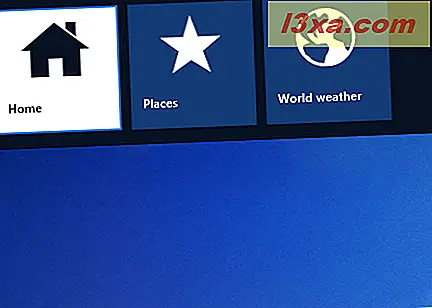
วิธีเปลี่ยนตำแหน่งที่ตั้งเริ่มต้นในแอป Weather
ตามค่าเริ่มต้นตำแหน่งบ้านของคุณจะถูกตั้งค่าเป็นตำแหน่งแรกที่คุณกำหนดโดยแอป หากไม่ใช่ตำแหน่งที่คุณต้องการดูเมื่อเปิดแอปคุณสามารถเปลี่ยนได้ วิธีแรกในการดำเนินการนี้คือการคลิกขวาหรือปัดขึ้นจากด้านล่างของหน้าจอหลักหรือตำแหน่งเริ่มต้นปัจจุบันของคุณ คลิกหรือแตะ "เปลี่ยนหน้าแรก" และเลือกตำแหน่งบ้านที่คุณต้องการจากรายการ
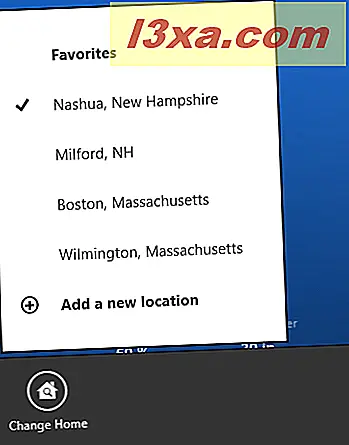
นอกจากนี้คุณยังสามารถเปลี่ยนไปใช้ตำแหน่งที่คุณต้องการตั้งค่าเป็นค่าเริ่มต้นและทำตามขั้นตอนเดียวกัน คุณจะพบว่าปุ่มเพียงกล่าวว่า "ตั้งเป็นบ้าน" การทำเช่นนี้จะทำให้ตำแหน่งที่คุณกำลังดู หน้าแรก เริ่มต้น
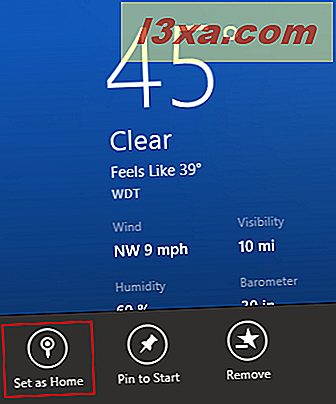
สุดท้ายคุณสามารถเปลี่ยนตำแหน่ง บ้าน จาก Places ได้ เพียงแค่คลิกขวาหรือกดค้างไว้ที่ค่าเริ่มต้นที่ต้องการและคลิกหรือแตะ "ตั้งเป็นหน้าแรก"
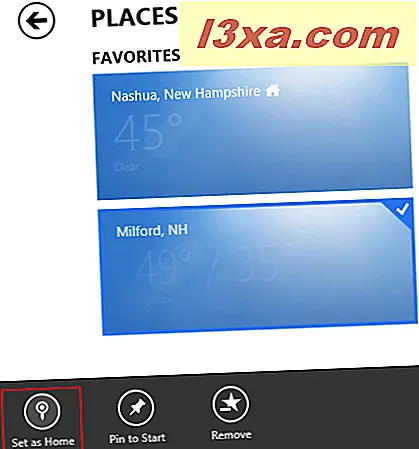
วิธีลบสถานที่ออกจากแอพ Weather
หากคุณกำหนดค่าตำแหน่งที่คุณไม่ต้องการใช้อีกต่อไปหรือต้องการลบตำแหน่งเริ่มต้นที่ตั้งล่วงหน้าไว้ล่วงหน้าคุณสามารถลบสถานที่ออกจากแอปพลิเคชันได้อย่างง่ายดาย วิธีหนึ่งคือการเปลี่ยนไปยังตำแหน่งที่คุณต้องการนำออกจากนั้นเปิดเมนูจากด้านล่างของหน้าจอและคลิกหรือแตะ "ลบ"
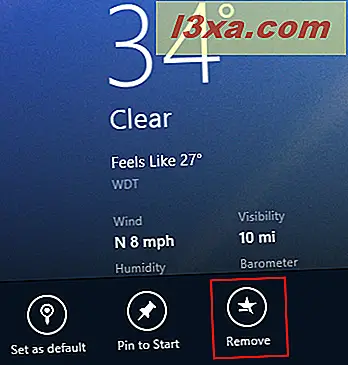
นอกจากนี้คุณยังสามารถคลิกขวาหรือกดค้างตำแหน่งจาก Places และคลิกหรือแตะ "Remove"
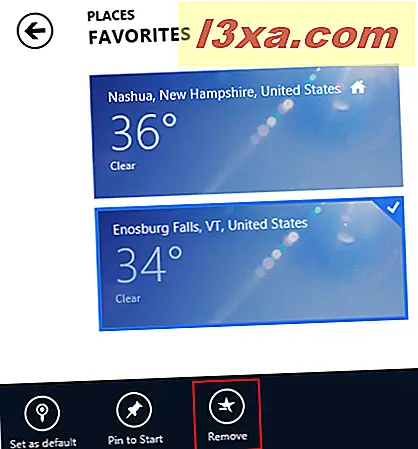
วิธีการรีเฟรชข้อมูลพยากรณ์ในแอป Weather
หากคุณกำลังดูแอป สภาพอากาศ และข้อมูลคาดการณ์ที่ดูเหมือนว่าล้าสมัยอาจเป็นไปได้ว่าไม่สามารถรีเฟรชได้เนื่องจากปัญหาการเชื่อมต่อ ตรวจสอบว่าคุณเชื่อมต่อกับเครือข่ายเพื่อแก้ไขปัญหานี้ จากนั้นเปิดเมนูด้านล่างจากหน้าหลักของแอปและคลิกหรือแตะ "รีเฟรช"

วิธีดูแผนที่อากาศโลกในแอป Weather
ถ้าคุณต้องการมุมมองที่กว้างขึ้นของสภาพอากาศของโลกคุณสามารถดูแผนที่ โลกของโลก หากต้องการไปที่นั่นให้คลิกขวาหรือกวาดนิ้วลงเมนูด้านบนจากหน้าหลักของแอปและคลิกหรือแตะ "สภาพอากาศโลก"
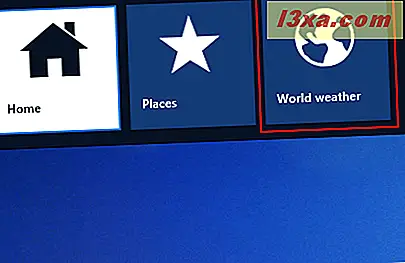
แผนที่แสดงมุมมองที่รวดเร็วของเมืองใหญ่ ๆ ทั่วโลก คลิกหรือแตะที่ช่องใดช่องหนึ่งที่แสดงข้อมูลเพื่อขยายมุมมองแบบเต็มจอสำหรับการพยากรณ์อากาศโดยละเอียดของเมือง

วิธีการแลกเปลี่ยนระหว่างฟาเรนไฮต์กับเซลเซียสในแอป Weather
ชาวอเมริกันส่วนใหญ่ในสหรัฐฯจะปรับตัวกับหน่วยวัด Fahrenheit เริ่มต้นของ Weather แต่ผู้ใช้ Windows สามารถมาจากทั่วโลก หากต้องการดูอุณหภูมิใน เซลเซียส คุณสามารถเปิดเมนูด้านล่างจากหน้าหลักของแอปและคลิกหรือแตะ "เปลี่ยนเป็นเซลเซียส" ทำเช่นเดียวกันเพื่อเปลี่ยนกลับ
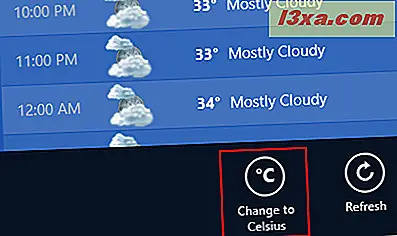
วิธีการกำหนดตำแหน่งของอากาศให้กับหน้าจอเริ่มต้นของคุณในแอป Weather
แอนดรอยด์แบบสดของแอป Weather จะแสดงมุมมองอย่างรวดเร็วเกี่ยวกับสภาวะปัจจุบันในตำแหน่งเริ่มต้นของคุณ หากต้องการดูตำแหน่งเพิ่มเติมจากหน้าจอ เริ่มต้น คุณสามารถเลือกปักหมุดเพิ่มเติมได้
ในการดำเนินการนี้ให้เปิด Places โดยคลิกขวาหรือกดมาที่สถานที่ที่คุณต้องการตรึงไว้และคลิกหรือแตะ "Pin to Start"
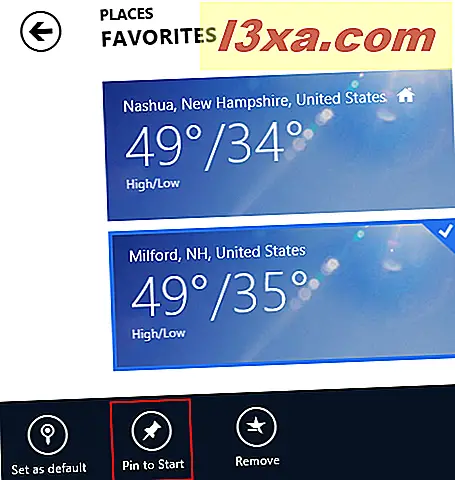
ใส่แท็กที่คุณต้องการแสดงบนกระเบื้องในช่องว่าง ค่าเริ่มต้นคือชื่อของเมือง คลิกหรือแตะ "ตรึงเพื่อเริ่ม"
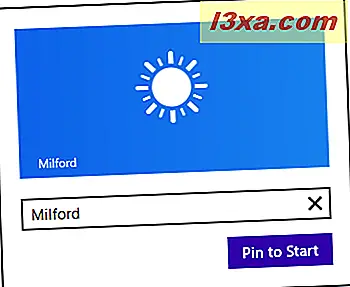
ขณะนี้คุณสามารถดูข้อมูลพร็อพเพอร์ตี้หลายแห่งได้อย่างรวดเร็วโดยไม่ต้องเปิดแอป
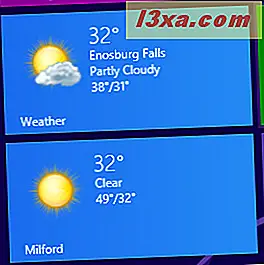
คุณสามารถเพิ่ม em> ข้อมูลสภาพอากาศไปยังหน้าจอล็อก ในการดำเนินการนี้คุณต้องกำหนดค่า หน้าจอล็อก ใน การตั้งค่าพีซี
ข้อสรุป
ขณะนี้มีการกำหนดค่าแอปของคุณคุณสามารถดูข้อมูลสภาพอากาศได้ทันทีจากหน้าจอ เริ่มต้น ของคุณคุณสามารถดูข้อมูลการคาดการณ์โดยละเอียดจากหลาย ๆ แห่งและยังสามารถดูข้อมูล สภาพอากาศ สำหรับจุดหมายปลายทางสำหรับวันหยุดที่สำคัญ ๆ ทั่วโลก ทั้งหมดนี้บรรจุลงในอินเทอร์เฟซง่ายๆที่ใช้งานได้ง่ายไม่ว่าคุณจะใช้คอมพิวเตอร์หรืออุปกรณ์เคลื่อนที่ แม้ว่าจะใช้เวลาสองถึงสามนาทีในการตั้งค่าครั้งแรกที่คุณใช้งาน แต่ก็คุ้มค่ากับเวลาที่จะมีข้อมูลทั้งหมดนี้ได้ทันทีโดยไม่ต้องเปิดเบราว์เซอร์



